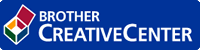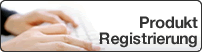Home > Netzwerk > Weitere Methoden zum Konfigurieren des Brother-Gerätes für ein Wireless-Netzwerk > Konfigurieren des Geräts für ein Wireless-Netzwerk mit der Tastendruckfunktion des WPS (Wi-Fi Protected Setup™)
Konfigurieren des Geräts für ein Wireless-Netzwerk mit der Tastendruckfunktion des WPS (Wi-Fi Protected Setup™)
Wenn Ihr Wireless-Access Point/Router WPS (PBC: Konfiguration über Tastendruck) unterstützt, können Sie WPS über das Funktionstastenfeld-Menü des Geräts verwenden, um die Wireless-Netzwerkeinstellungen zu konfigurieren.
Router oder Access Points, die WPS unterstützen, werden mit folgendem Symbol gekennzeichnet:

- Drücken Sie auf
 oder
oder  , um die Option [Netzwerk] auszuwählen, und drücken Sie dann OK.
, um die Option [Netzwerk] auszuwählen, und drücken Sie dann OK. - Drücken Sie auf
 oder
oder  , um die Option [WLAN] auszuwählen, und drücken Sie dann OK.
, um die Option [WLAN] auszuwählen, und drücken Sie dann OK. - Drücken Sie
 oder
oder  , um die Option [WPS] auszuwählen, und drücken Sie dann OK.
, um die Option [WPS] auszuwählen, und drücken Sie dann OK. - Wenn [WLAN aktiv ?] angezeigt wird, drücken Sie
 , um Ein auszuwählen. Dies startet den Wireless Setup-Assistenten. Zum Abbrechen drücken Sie
, um Ein auszuwählen. Dies startet den Wireless Setup-Assistenten. Zum Abbrechen drücken Sie .
. - Wenn das Display [Tast auf rtr dr.] anzeigt, drücken Sie die Taste WPS am Wireless-Access Point/Router. Drücken Sie im Bedienfeld des Gerätes
 . Das Gerät erkennt automatisch den Wireless-Access Point/Router und versucht, eine Verbindung mit dem Wireless-Netzwerk herzustellen.
. Das Gerät erkennt automatisch den Wireless-Access Point/Router und versucht, eine Verbindung mit dem Wireless-Netzwerk herzustellen.
Die Einrichtung für das Wireless-Netzwerk ist nun abgeschlossen. Um das für den Betrieb Ihres Geräts erforderliche Kpl. Treiber & Software Paket zu installieren, legen Sie den Brother-Installationsdatenträger in den Computer ein oder rufen Sie die Seite Downloads Ihres Modells im Brother Solutions Center unter support.brother.com auf.